cum se joacă jocuri PS1 pe PC-ul Windows
- acțiuni
- 0
- 0
- 0
- 0
- 0
- 0
- 0
- 0
- 0
- 0
- 0
- 0
- 0
- 0
- 0
în acest ghid, vom vorbi despre ” cum să jucați jocuri PS1 pe computerul dvs. Rețineți că există și alți emulatori, cum ar fi ePSXe, dar este depășit acum și necesită pluginuri pentru a funcționa corect, spre deosebire de DuckStation, care funcționează foarte bine.
după competiția brutală cu Nintendo și Sega din anii nouăzeci, cine ar fi crezut pentru o secundă că Sony intră încet cu o consolă precum PlayStation? Întrucât Sega se lupta deja cu concurența, PS1 nu a adus decât mai multe griji și mai multe greutăți.
Sony nu se juca în acea perioadă. Au făcut o mulțime de jocuri care au convins clientul să cumpere instantaneu consola. Astfel de jocuri sunt Crash Bandicoot, Metal Gear Solid, Silent Hill, Spyro, Medievil și altele care încă bântuie jucătorii până în prezent. (Nu e de mirare de ce fanii cer remake-uri în fiecare zi).
dacă din întâmplare Ai avut un val brusc de nostalgie care ți-a trecut prin vene, nu te teme, pentru că există un emulator capabil să emuleze orice joc PS1 la care te poți gândi. Acest emulator este Duckstation. Un emulator fin și ușor, care va ajuta o mulțime de oameni să joace orice joc doresc de pe platformă. Vino și citește totul despre acest emulator de mai jos.

ce este DuckStation?
DuckStation este un emulator recent PlayStation 1 care se concentrează pe aducerea preciziei, vitezei și redării computerelor low-end, precum și a celor high-end. În timp ce emulatorul promite să fie cât mai precis posibil, dezvoltatorii încearcă să pună performanța ca o prioritate ridicată. Emulatorul este ușor de navigat în comparație cu cel mai bun emulator PS1, ePSXe.
puteți descărca acest emulator fin de pe pagina oficială GitHub. Pentru a fi la curent cu actualizările recente, este foarte recomandat să marcați linkul. După ce descărcați emulatorul, va trebui să obțineți BIOS-ul pentru a lansa programul și, desigur, pentru a juca jocuri.
rețineți că regiunile de joc nepotrivite și regiunile BIOS pot provoca uneori probleme de compatibilitate, deci este foarte recomandat să potriviți BIOS-ul cu regiunea sa respectabilă.
cum se instalează DuckStation?
Similar cu DeSmuME, Redream și PPSSPP, DuckStation este un emulator independent care nu are un expert de instalare. Instalarea este simplă, extrageți Zip / Winrar care conține emulatorul și sunteți bine să mergeți. Ca întotdeauna, trebuie să plasați Emulatorul pe orice altceva decât unitatea C/.
cum se configurează DuckStation?
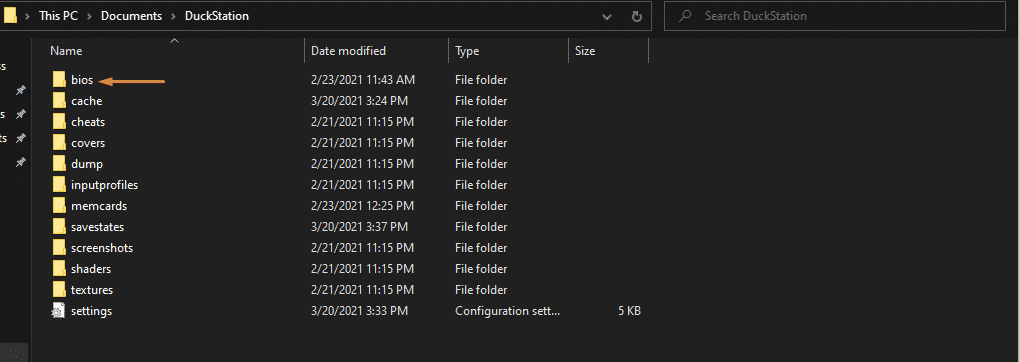
la fel ca PCSX2, DuckStation Necesită plug-in-uri și un BIOS pentru a funcționa, fără acestea, noroc care rulează emulatorul. Acestea sunt piese esențiale de software pentru a permite programului în sus și să fie difuzate. Odată ce le obțineți și configurați emulatorul, nu vi se va cere să re-efectuați procesorul configurați emulatorul încă o dată, deoarece acestea vor fi salvate în directorul BIOS.
Iată cum ar trebui să arate fișierele BIOS în folderul dvs. :
Cum verific ce BIOS folosesc pe DuckStation?
cu DuckStation, este ușor să detectați BIOS-ul pe care îl utilizați. Emulatorul are două executabile: primul este un Nogui-x64-ReleaseLTCG, iar celălalt este qt-x64-ReleaseLTCG. Personal, am văzut nici o diferență majoră între nogui și eliberarea qt, cu excepția diferitelor modele. Depinde cu adevărat de ceea ce doriți să utilizați. Vedeți mai jos pentru a verifica cum arată.
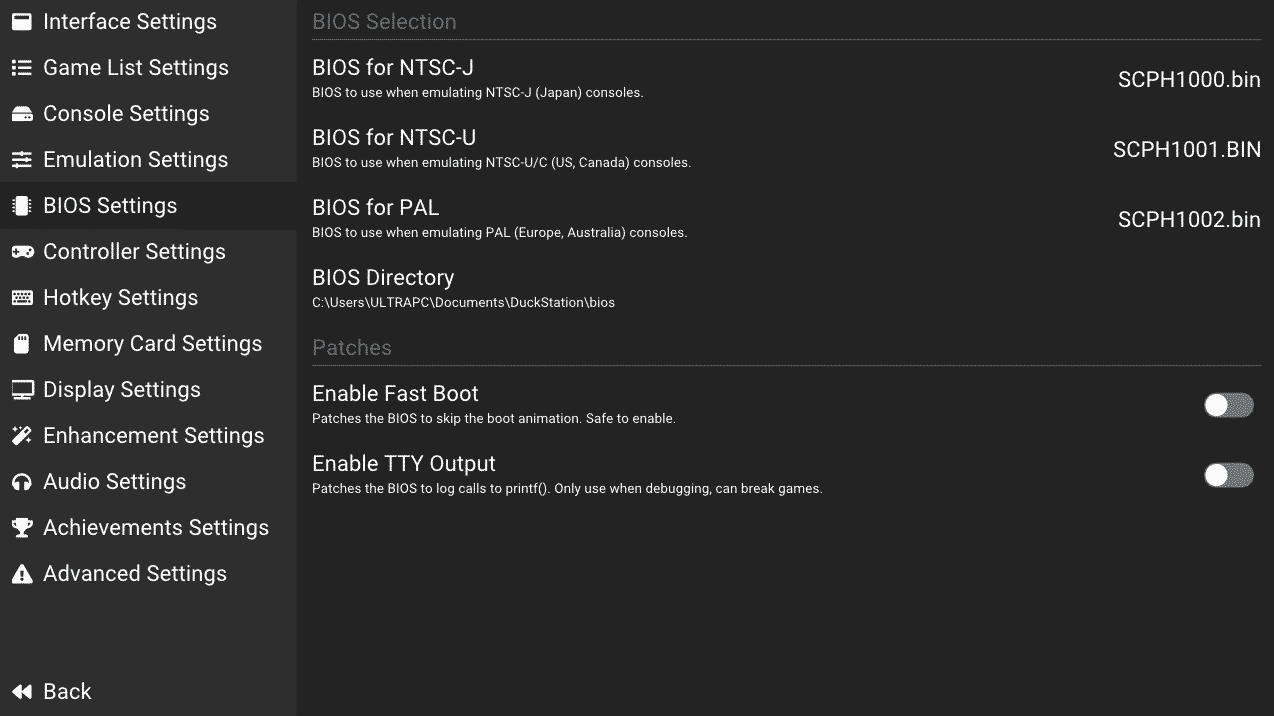
după cum puteți vedea, emulatorul este construit pentru a detecta BIOS-ul care se potrivește cu regiunea jocului dvs. De exemplu, să presupunem că ați vrut să rulați un joc de import și că dețineți BIOS-ul japonez, atunci DuckStation va face asta pentru dvs.
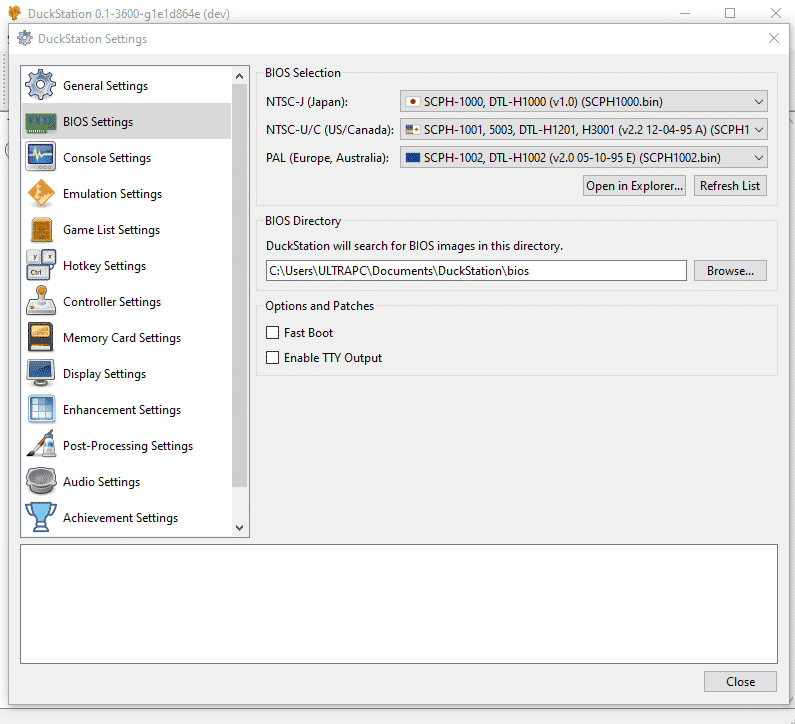
aceasta este o caracteristică frumoasă și vă economisește timpul de comutare înainte și înapoi între fișierele bios de fiecare dată când doriți să porniți un joc dintr-o altă regiune.
cum se configurează controlerul folosind DuckStation?
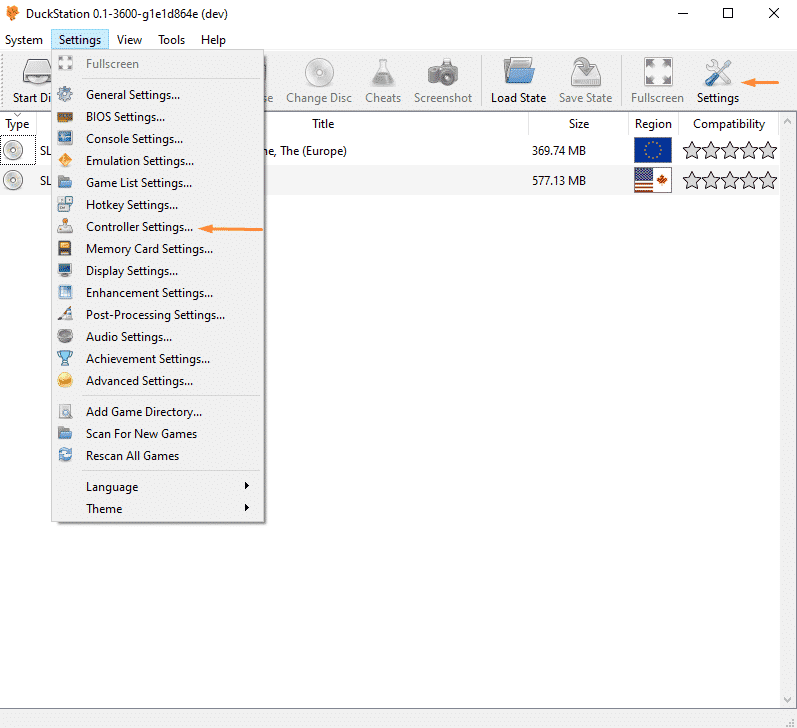
la fel ca orice emulator acolo, DuckStation vă permite să utilizați controlerul, mouse-ul/tastatura, sau chiar un lightgun. Pentru a accesa setările controlerului, pur și simplu mergeți la Setări în partea de sus, așa cum este indicat mai sus. Sau, du-te la Settings Setări controler de la XV așa cum se arată în partea de sus a stânga.
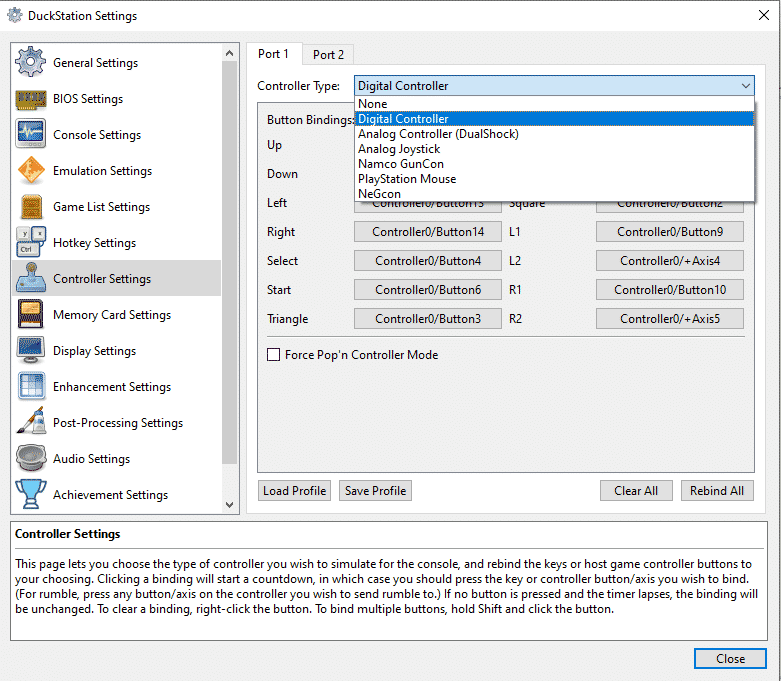
după ce faci asta, vei ajunge la fereastra de deasupra ta. Emulatorul este setat să joace jocuri utilizând tastatura în mod implicit. Pentru a le schimba, pur și simplu apăsați câmpul dorit și apăsați butonul de la controler. Folosesc un Logitech F310 pentru acest ghid și funcționează din cutie. Trebuie doar să apăsați câmpurile și harta controlerul. În cazul în care intenționați să utilizați controlerul Logitech, trebuie doar să rotiți comutatorul din spatele gamepad-ului dvs. în cazul în care nu este recunoscut. Cu toate acestea, personal, ar trebui să fie recunoscut dacă utilizați modul DirectInput sau Xinput.
cum se activează modul Dualshock pe Duckstation?
dacă utilizați un controler Dualshock 3/4 sau Xbox și doriți să vă jucați jocurile folosind stick-urile analogice în loc de D-pad, soluția este simplă. Când alegeți un tip de controler, alegeți ” controler analogic (Dualshock). Asta e, bastoanele tale ar trebui recunoscute în jocuri.
cum să joci jocuri PS1 pe PC
după ce ai jocul la îndemână, creează un folder, numește-l orice vrei și pune-ți jocul în interior. Cap de pe setările de setări Lista de jocuri de la sută. Un ecran ar trebui să apară astfel:
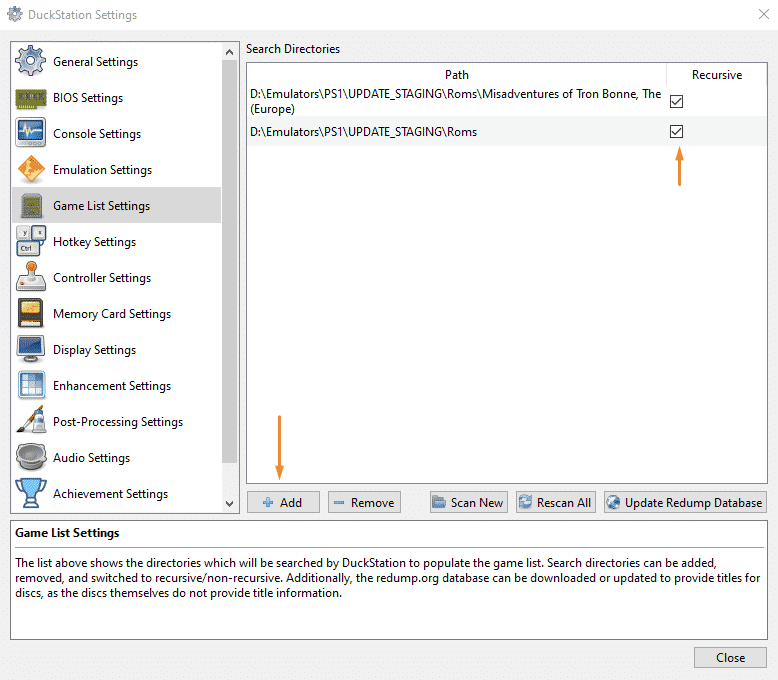
practic, ceea ce faceți acum este să adăugați folderul directorului jocului dvs. la emulator. Deci, data viitoare când porniți jocul, acesta va apărea astfel:
dacă doriți să rulați jocul manual, mergeți la Start Disc și rulați jocul de acolo. Dar personal, prefer metoda pe care am arătat-o mai sus.
Cum de a îmbunătăți Grafica folosind DuckStation?
în această secțiune, vom vedea cum puteți îmbunătăți grafica folosind emulatorul pentru a arăta mai bine decât lucrul real. Spre deosebire de ePSXe, DuckStation aduce multe caracteristici care o fac mai bună decât cele menționate mai sus. Verificați toate informațiile de mai jos!
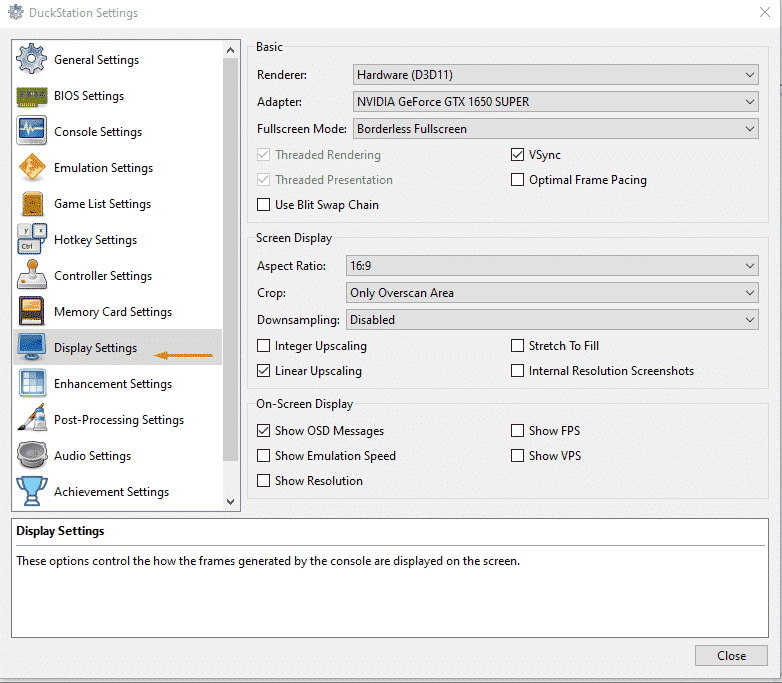
Setări Afișare
în această secțiune, vom fi scufundări în setările de afișare și ceea ce face fiecare opțiune. Secțiunea este împărțită în 3 câmpuri: de bază, afișare pe ecran și afișare pe ecran. Să vedem ce face fiecare opțiune.
- Basic
prima opțiune arată Renderer puteți utiliza pe Duckstation. Există 4 randări în emulator: Hardware D311, OpenGL, Vulkan și Software. Dacă aveți un computer foarte low-end, este recomandat să rămânem la D311 sau OpenGL. Dacă utilizați un GPU AMD, optați cu siguranță să bifați Vulkan.
în al doilea rând, există adaptorul. Acesta ar trebui să aibă numele GPU-ului dvs. și nu Redarea Microsoft de bază.
în al treilea rând, există modul ecran complet în care puteți alege orice rezoluție doriți, așa cum se arată mai jos:
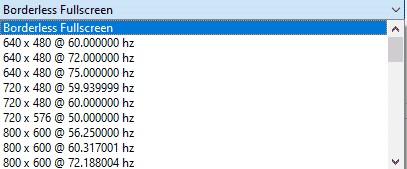
celelalte opțiuni, ritmul optim al cadrelor și utilizarea lanțului de Swap Blit nu sunt foarte necesare, dar dacă sunteți curios ce fac, verificați mai jos:
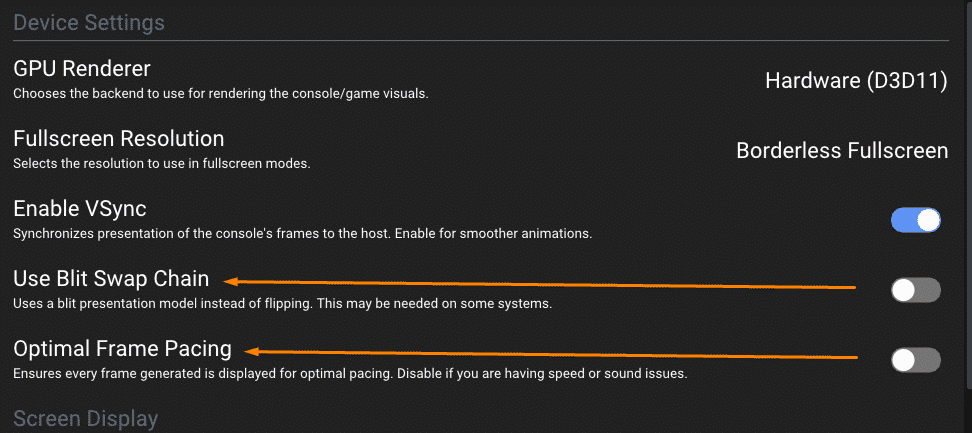
- ecran
această secțiune nu necesită multe explicații, deoarece totul este destul de clar. Ai raportul de Aspect care poate ajunge până la 32: 9. Există o eșantionare redusă care joacă un rol imens în îmbunătățirea calității generale a imaginii în jocurile mixte 2D/3D. Cu toate acestea, această opțiune nu este adesea recomandată de Emulatorul DuckStation atunci când se utilizează jocuri 3d și se aplică numai redărilor hardware. Deci, dacă utilizați Software, este posibil să nu vedeți nicio diferență.
apoi, avem Upscaling Integer care ascute calitatea imaginii, Stretch pentru a umple, Upscaling liniar, și capturi de ecran rezoluție internă.
- afișaj pe ecran
pentru a rezuma această secțiune, este vorba despre monitorizarea performanței emulatorului. De exemplu, puteți bifa Show FPS pentru a verifica framerates. Există, de asemenea, VPS care arată numărul de cadre ( sau Vsync) pe secundă afișat de sistemul din partea dreaptă sus a programului.
în plus, puteți bifa Afișați viteza de emulare pentru a verifica viteza sistemului din partea dreaptă sus a programului. În cele din urmă, există o rezoluție de spectacol care este evidentă.
Setări de îmbunătățire

- îmbunătățiri De redare
una dintre caracteristicile care fac din DuckStation un emulator recomandat peste ePSXe este setările sale de îmbunătățire interesante. Aceste setări nu numai că fac PS1 să arate grozav, dar și mai bine decât hardware-ul original.
la prima vedere, putem vedea scala de rezoluție internă. DuckStation este capabil să scaleze până la 9x, ceea ce înseamnă în acest caz rezoluție 4K. Mai jos, există Antialiasing Multisample. Emulatorul are o multitudine de opțiuni din care să aleagă, deoarece utilizatorii sunt capabili să aleagă până la 16x SSAA.

- îmbunătățirile de afișare
una dintre cele mai bune caracteristici ale DuckStation este că forțează jocurile PAL care ar rula de obicei sub 60Hz la frecvența dorită.
în plus, datorită netezirii cromatice, puteți netezi blocajul între tranzițiile de culoare în conținut pe 24 de biți, de obicei FMV (video Full Motion).
- Pgxp (conducta de transformare a geometriei de precizie)
Privind înapoi, PS1 avea niște poligoane oscilante și texturi deformante care erau norma de atunci. Din păcate, oamenii, în aceste zile s-au obișnuit cu texturi ascuțite și poligoane fixe. Deci, mulți consideră că este dificil de a juca jocuri care au acest tip de lucruri.
din fericire, DuckStation te-a acoperit cu caracteristicile sale interesante. Mai jos, vom vedea comparația dintre corecția geometriei și corecția texturii activată și dezactivată.
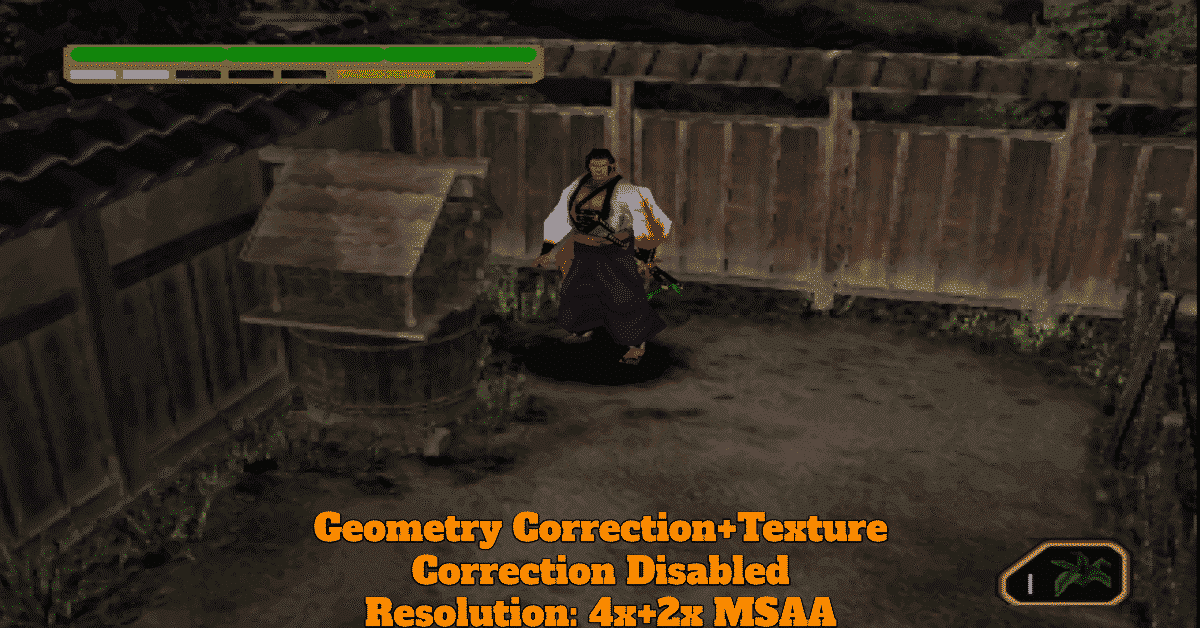
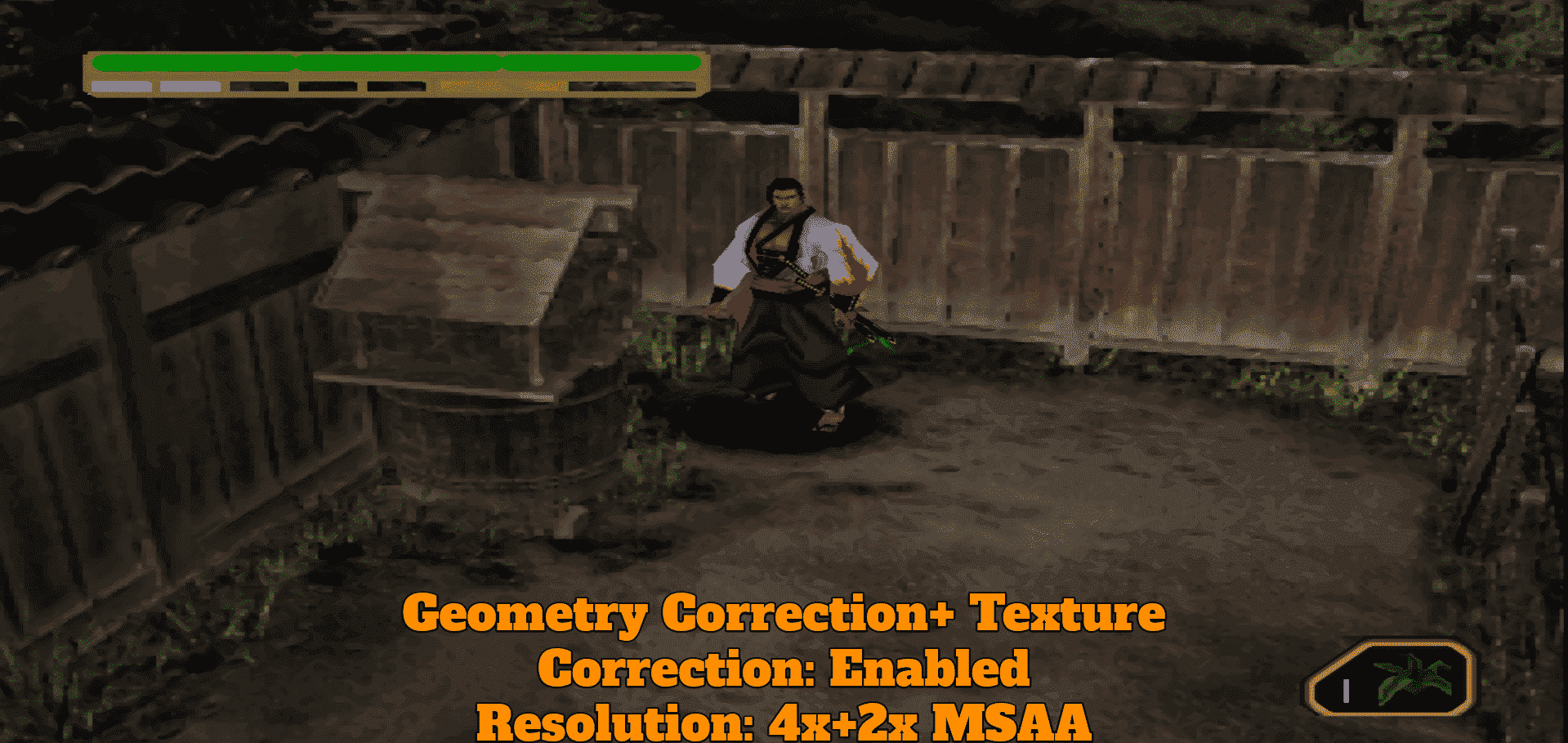
rețineți că această caracteristică poate să nu funcționeze cu fiecare joc din sistem și ar trebui să vă așteptați la unele erori și erori cu titluri obscure, dar în ceea ce privește testul meu, aceste erori sau erori nu au rupt jocul. Cu actualizări suplimentare, cred că emulatorul va fi mult mai bun.
am uitat să notez că am avut „corecție de sacrificare” și „păstrează precizia proiecției” în jocul prezentat deasupra ta. Oh, și în cazul în care, dacă vă întrebați, jocul prezentat aici se numește Soul of the Samurai.
mai multe exemple în profunzime
corecție Geometrie + corecție textură: activat
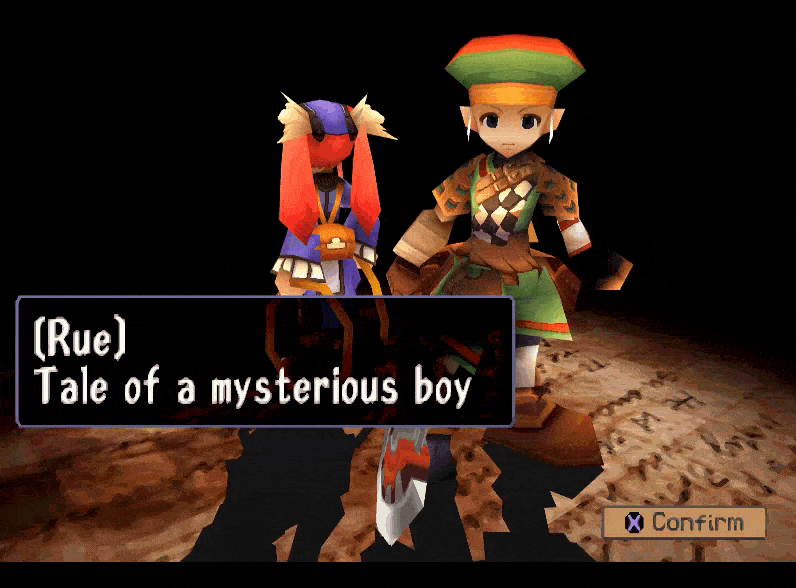

corecție Geometrie + corecție textură: dezactivat
sper că aceste două exemple v-au arătat diferența atunci când activați și dezactivați modul PGXP. În cazul în care vă întrebați, jocul menționat se numește Threads of Fate.
efecte post-procesare
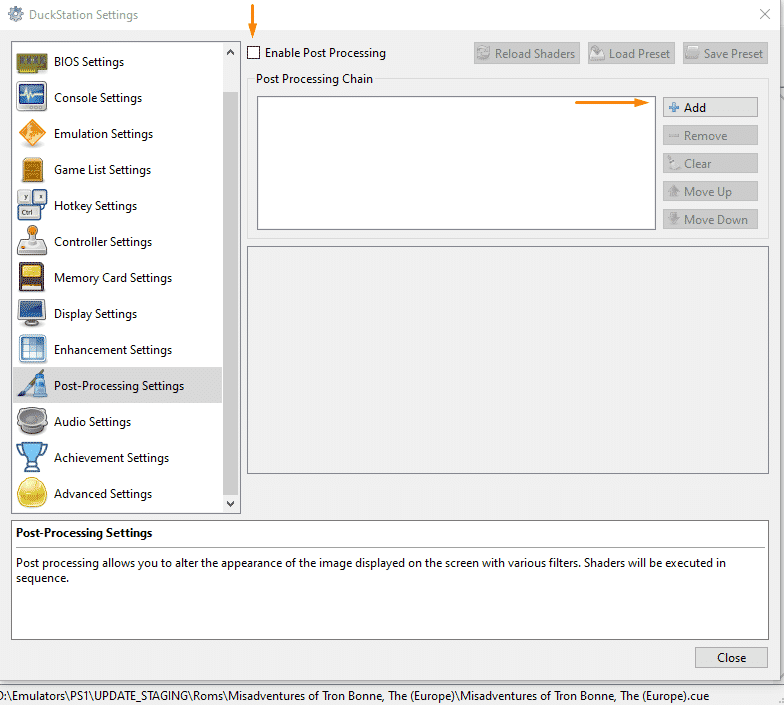
practic, ceea ce face post-procesarea este să vă permită să schimbați aspectul și aspectul jocurilor dvs. utilizând diverse filtre.
după ce apăsați, + add, o fereastră mică ar trebui să apară astfel:
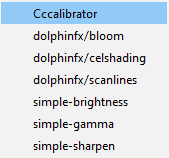
fiecare opțiune reprezintă ceva, puteți ascuți imaginea, îmbunătăți scanlines, gamma, bloom, și tot ce vrei. Bucurați-vă de experimentare până când obțineți rezultatele dorite.
Setări realizare pe DuckStation
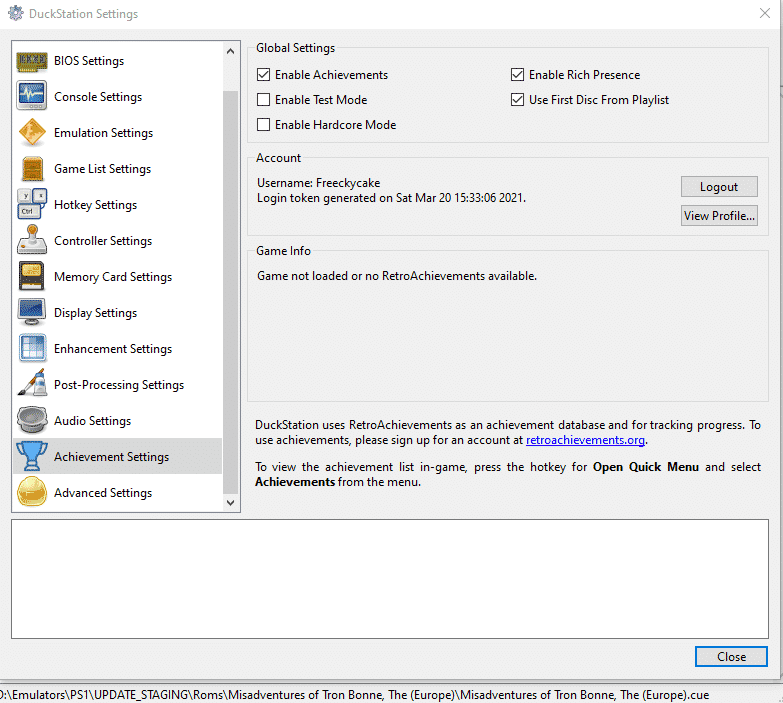
o altă caracteristică care face DuckStation mai bună decât ePSXe este realizările sale. Doar asigurați-vă că le activați pe Setări așa cum am făcut-o. Dacă doriți să verificați dacă jocul pe care îl emulați are realizări, accesați site-ul Retroachievements și verificați dacă jocul dvs. este acolo.
rețineți că pentru ca realizările să funcționeze, trebuie să creați un cont pe site-ul oficial.
cum să utilizați ieftin în DuckStation?
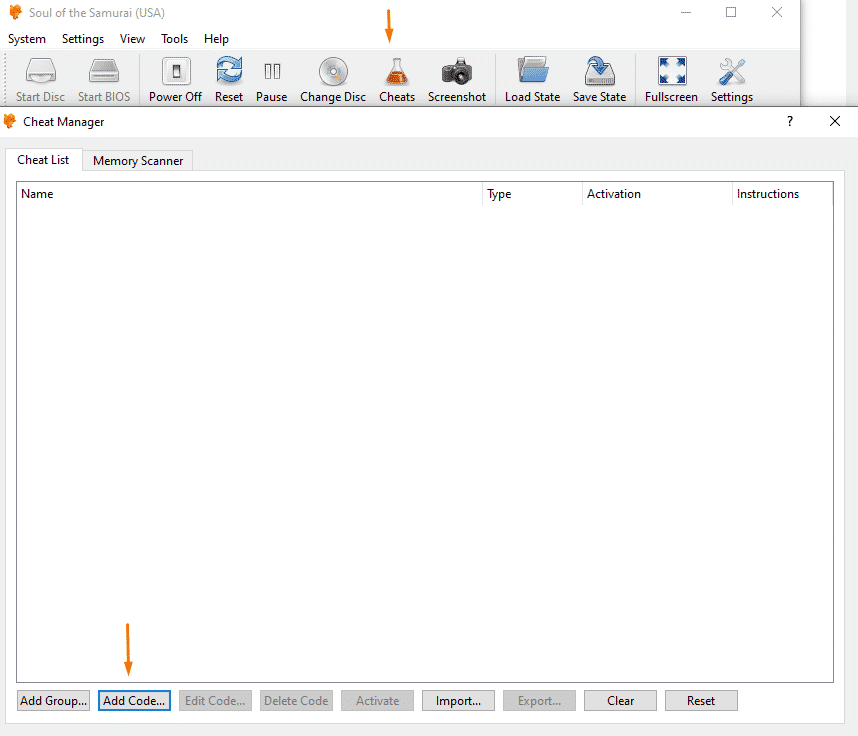
la fel ca orice emulator, DuckStation are o opțiune de manager de cheat. DuckStation are același instrument ePSXe atunci când vine vorba de utilizarea ieftin, deoarece are un instrument automat care detectează instantaneu ieftin pur și simplu prin descărcarea lor de pe internet, și asta este.
oricum, pentru a activa manual cheats, mai întâi, porniți jocul, mergeți la cheats și va apărea o fereastră mică. Apoi, apăsați Adăugați Cod. Alternativ, dacă jocul dvs. are detectarea automată a trișărilor, veți vedea așa ceva atunci când accesați lista de trișări:

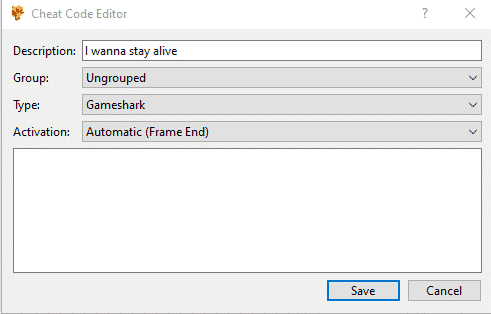
oferiți o descriere a cheatului dvs. și tastați codul de cheat în spațiul gol de mai jos. Asigurați-vă că utilizați un ieftin Gameshark, în caz contrar, nu va funcționa. Dacă doriți un site web ieftin, mergeți la GameGenie ‘ s.
cum să ștergeți salvările din joc folosind DuckStation?
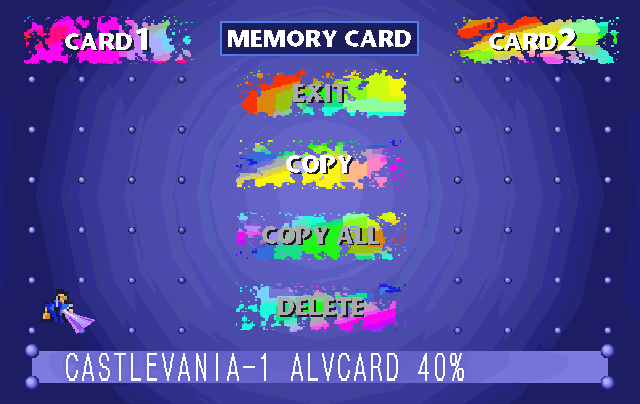
puteți elibera spațiu din memoria PS1 reală accesând bios-ul. Pentru a-l accesa, accesați System> rulați Bios. Odată ce faci asta, ar trebui să vezi un ecran ca cel de deasupra ta. Apoi, apăsați Card de memorie și începeți să ștergeți ceea ce doriți.
Cum Actualizez DuckStation?
DuckStation este actualizat în mod regulat. Indiferent dacă sunt mici sau majore, totul se reduce la un singur lucru; actualizări care îmbunătățesc emulatorul în continuare. Pentru a verifica dacă yourDuckStation are vreo actualizare în așteptare. Accesați Ajutor > Căutați actualizări.
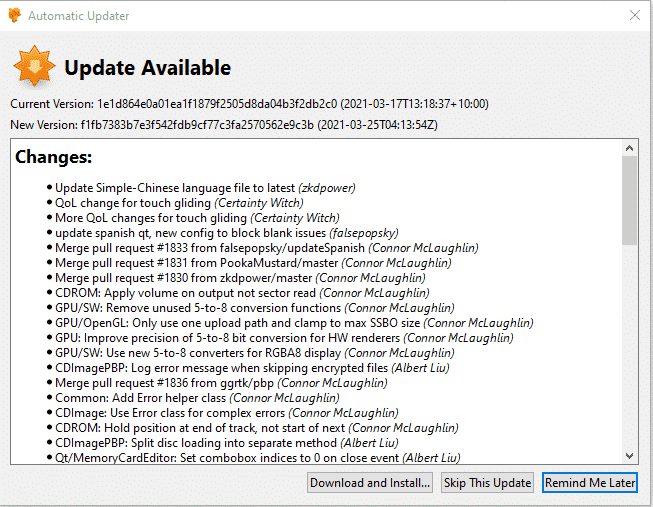
concluzie:
dacă sunteți dorul pentru unele nostalgie, DuckStation va fi acolo pentru a umple nevoile dumneavoastra. DuckStation ruleaza pe un PC de cartofi la o viteză decentă și nu are nevoie de un brainer pentru a obține atarna de ea. Înainte de a închide acest ghid, iată câteva jocuri pe care le recomand: Parasite Eve 1, Silent Hill, Panzer Bandit și Klonoa. Sper că vă veți bucura de ele.
asta este pentru ghid, vă mulțumim că ați citit!




